집 >데이터 베이스 >MySQL 튜토리얼 >Linux에서 mysql5.7.19(tar.gz) 설치에 대한 자세한 그래픽 튜토리얼
Linux에서 mysql5.7.19(tar.gz) 설치에 대한 자세한 그래픽 튜토리얼
- 黄舟원래의
- 2017-07-27 15:32:321590검색
이 글에서는 주로 Linux에서 mysql5.7.19tar.gz를 설치하기 위한 그래픽 튜토리얼을 자세히 소개하고 있습니다. 관심 있는 친구들은 참고하시기 바랍니다
초보자가 Linux-5.7에서 mysql을 설치하는 것은 처음입니다. 19 버전 튜토리얼을 이미 설치했다면 Linux
Environment: centos 6.5
1에서 여러 mysql-5.7.19를 설치하려면 다음 기사를 읽어보세요. 다운로드
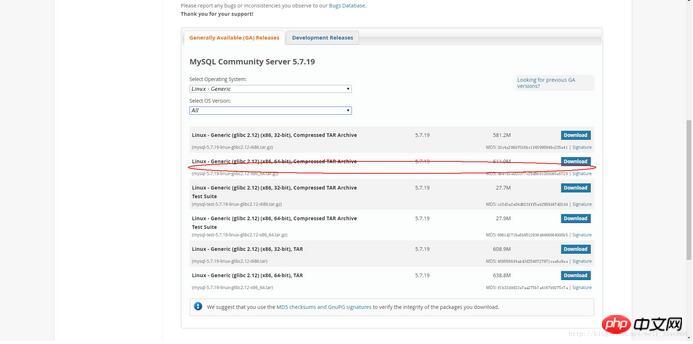
2.
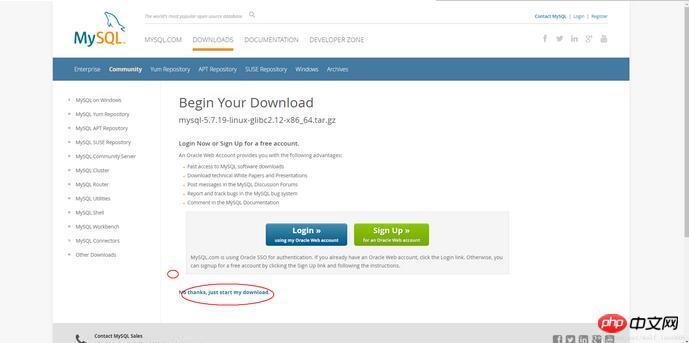
3. ../usr/local/mysql-5.7.19-3307
코드 복사 코드는 다음과 같습니다.
tar -zxvf mysql-5.7 .19- linux-glibc2.12-x86_64.tar.gz -C ../usr/local/mysql5.7.19-3307
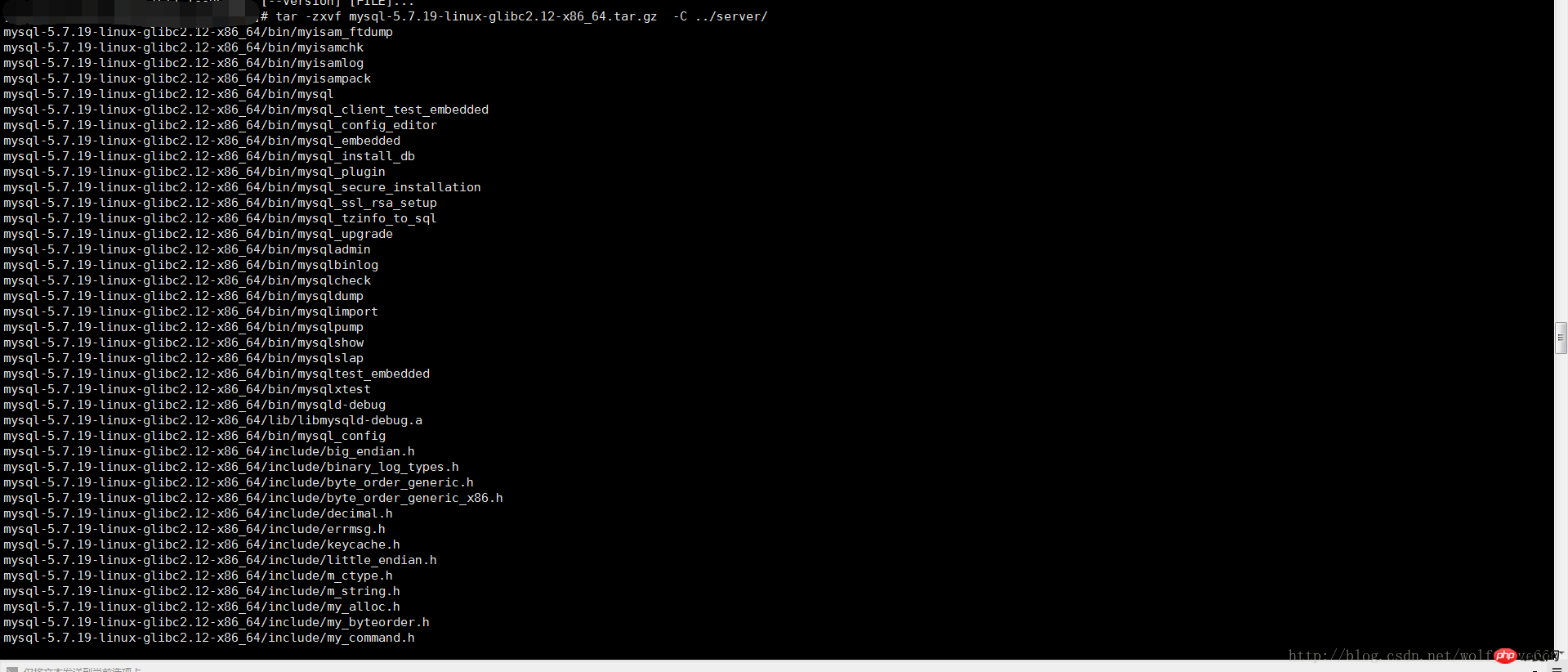
4 시스템 mysql 그룹 및 mysql 사용자 추가:
명령 실행:
groupadd mysqlosf和useradd -r -g mysqlosf mysqlosf

5. 그룹 사용자 mysqlosf
chown -R mysqlosf:mysqlosf .
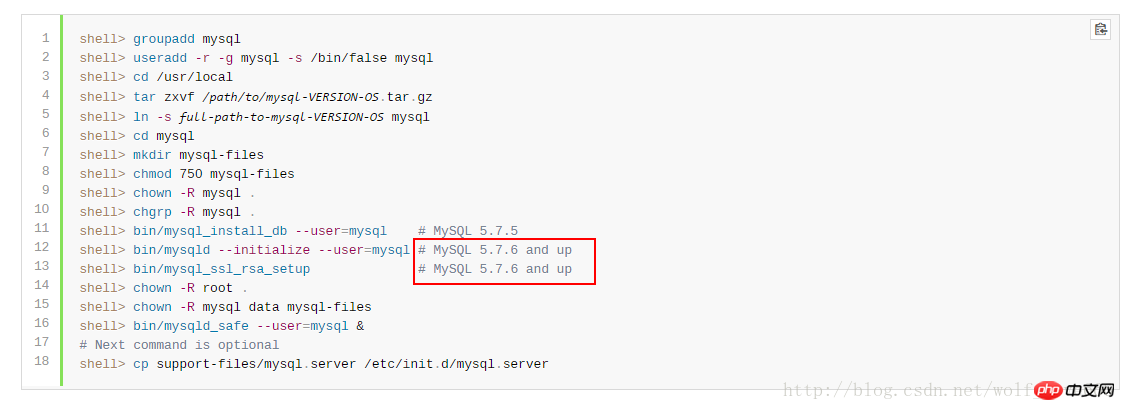
에 대한 두 명령을 실행하고 둘 다 작동하지 않는지 확인합니다. 이는 경로를 찾을 수 없다는 의미입니다. 여기서의 이유는 기본적으로 usr/lcoal/mysql에 설치하는 것입니다.
우리 시스템은 하나의 마스터와 여러 개의 슬레이브 또는 여러 개의 마스터와 여러 슬레이브로 구성된 여러 데이터베이스를 설치할 수 있기 때문입니다. 여기에도 mysql이 있으므로 설치 중에는 사용하지 않겠습니다. 기본 경로와 포트 3306이 선택되고 사용자 정의 경로 usr/이 선택됩니다. 그런 다음 mysql의 새 버전에 문제가 있음을 발견합니다.

그리고 mysqld 실행 파일을 확인해 보니, 아쉬운 결과가 나왔습니다. 그러다가 support-files 아래에 mysql.server가 있는 것을 보았는데, 그 안에 아주 잘 적혀 있는 빨간색 상자가 있어서 이해가 되었습니다. 구성 파일이 기본값이고 빨간색 상자가 설명입니다.
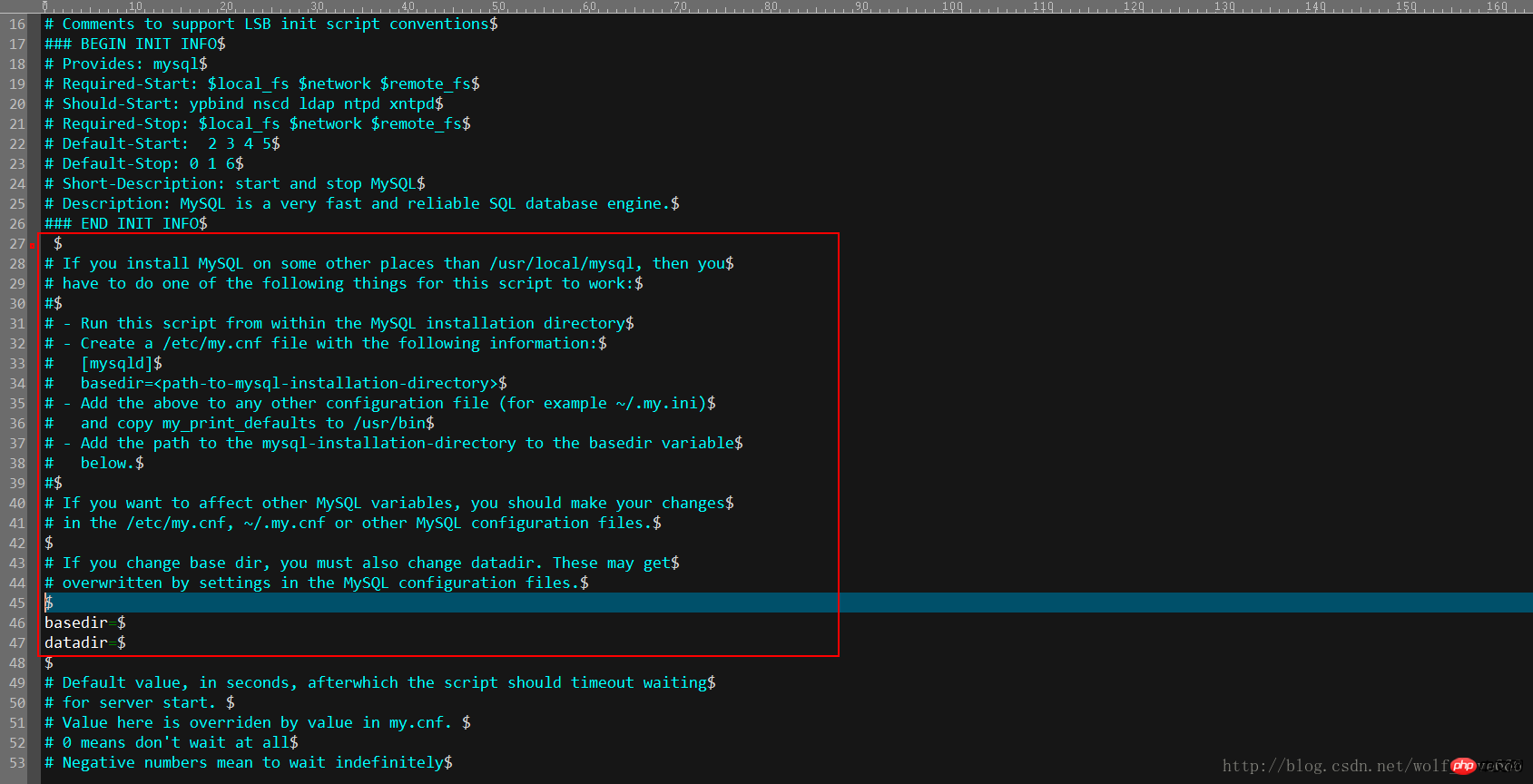
일반 번역: usr/local/mysql이 아닌 다른 경로에 mysql을 설치하는 경우 다음을 수행해야 합니다. mysql 설치 디렉터리에서 이 스크립트를 실행하려면 다음 정보를 사용하여 /etc/my.cnf 파일을 생성하세요.
[mysqld] basedir=<path-to-mysql-installation-directory>
위 내용을 ~/.my.ini
과 같은 다른 구성 파일에 추가하세요. my_print_defaults 를 /usr /bin에 이 경로를 설치 디렉터리의 기본 경로에 추가하세요. 다른 변수에 영향을 미치려면 etc/my.cnf 또는 기타 구성 정보를 변경해야 합니다.
기본 디렉터리를 변경하는 경우 datadir 데이터 디렉터리도 변경해야 합니다. 이는 덮어쓰도록 설정된 기본 구성 파일이 됩니다.
하지만 같은 이유로 혐오스러운 점을 발견했습니다. 지금 이 설치를 설치한 다음에는 etc/my.cnf에 또 다른 mysql을 같은 방식으로 설치해 보세요. 여기서 그가 실제로 표현하고 싶은 것은 mysql을 하나만 설치해야 한다면 위에서 언급한 대로 따르라는 것입니다. 그러나 이제 여러 개를 설치해야 하므로 이는 절대 불가능하지만 구성 파일은 다음과 같습니다. 확실히
6 먼저 아래와 같이 mysql-5.7.19-3307 디렉터리에 my.cnf 구성 파일을 만들어야 합니다.
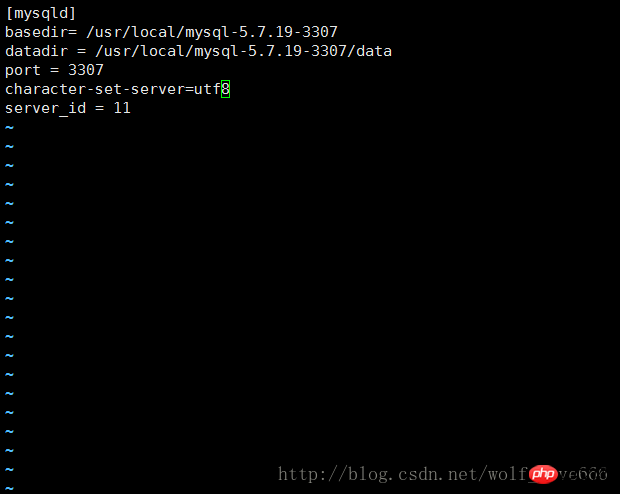
7 그런 다음 3307 포트에서 mysql 초기화를 시작합니다.
코드는 다음과 같습니다.
bin/mysqld --defaults-file=/usr/local/mysql-5.7.19-3307/my.cnf --initialize --user=mysqlosf

2017-07-20T03:34:58.140832Z 0 [Warning] TIMESTAMP with implicit DEFAULT value is deprecated. Please use --explicit_defaults_for_timestamp server option (see documentation for more details). 2017-07-20T03:35:00.213126Z 0 [Warning] InnoDB: New log files created, LSN=45790 2017-07-20T03:35:00.482183Z 0 [Warning] InnoDB: Creating foreign key constraint system tables. 2017-07-20T03:35:00.554451Z 0 [Warning] No existing UUID has been found, so we assume that this is the first time that this server has been started. Generating a new UUID: 68e5e3b4-6cfc-11e7-a9af-00163e30bbf6. 2017-07-20T03:35:00.557933Z 0 [Warning] Gtid table is not ready to be used. Table 'mysql.gtid_executed' cannot be opened. 2017-07-20T03:35:00.562343Z 1 [Note] A temporary password is generated for root@localhost:
8. 키 생성:
bin/mysql_ssl_rsa_setup --defaults-file=/usr/local/mysql-5.7.19-3307/my.cnf
Generating a 2048 bit RSA private key ........................................................................................+++ ................................................................+++ writing new private key to 'ca-key.pem' ----- Generating a 2048 bit RSA private key ............................+++ ....+++ writing new private key to 'server-key.pem' ----- Generating a 2048 bit RSA private key ...........................................................................................+++ ......................................................................+++ writing new private key to 'client-key.pem' -----

mkdir mysql-files chmod 750 mysql-files chown -R root . chown -R mysqlosf data mysql-files10. 계속하려면 mysql 백그라운드를 시작하세요
bin/mysqld_safe --user=mysqlosf &
[1] 28106 [root@iZ2ze2jvzepskyobjmavtiZ mysql-5.7.19-3307]# 2017-07-20T04:01:40.623159Z mysqld_safe Logging to '/alidata/log/mysql/error.log'. 2017-07-20T04:01:40.679386Z mysqld_safe Starting mysqld daemon with databases from /usr/local/mysql-5.7.19-3307/data 2017-07-20T04:01:40.868828Z mysqld_safe mysqld from pid file /usr/local/mysql-5.7.19-3307/data/iZ2ze2jvzepskyobjmavtiZ.pid ended
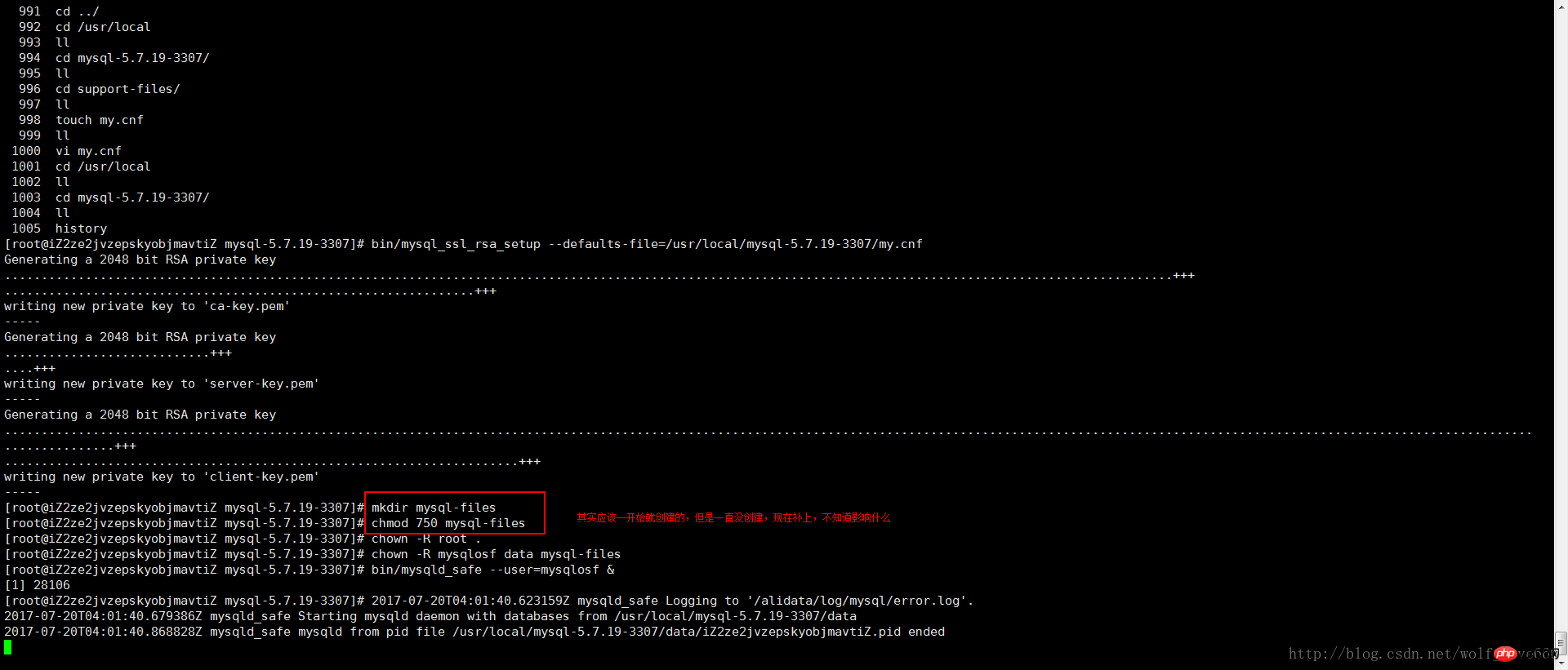
11、 Next command is optional
shell> cp support-files/mysql.server /etc/init.d/mysql.server
12-开始登录mysql进行相关操作
bin/mysql -uroot -p
输入密码就是:初始化端口的时候提示的

但是拒绝了,发现上面的sql启动的时候有问题msyqld_safe 。。。。ended
代码如下:
mysqld_safe mysqld from pid file /usr/local/mysql-5.7.19-3307/data/iZ2ze2jvzepskyobjmavtiZ.pid ended
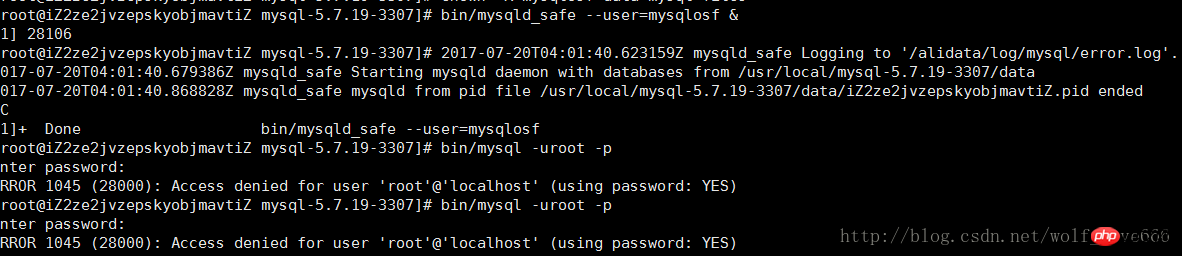
也就是说没有启动起来,查看下:(果然没有哈哈 那么遇见问题了继续解决呗)

使用root用户登陆没有报错但是一直是这状态 没有成功

查看状态启动了但是发现有个问题就是socket两个相同不过不是一个端口也是可以存在的继续走试试
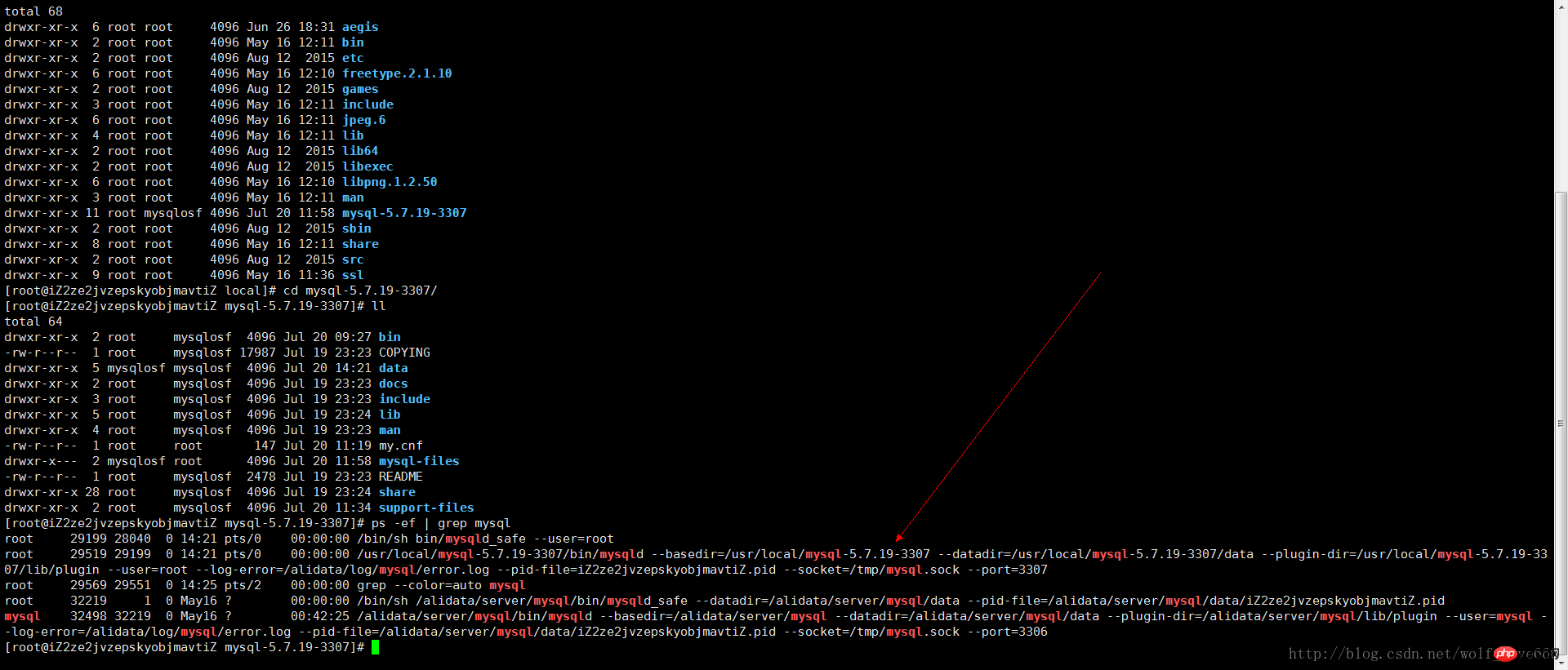
成功了应该就是刚才的那个mysqlosf我没有赋值权限成功。。。我的天呢
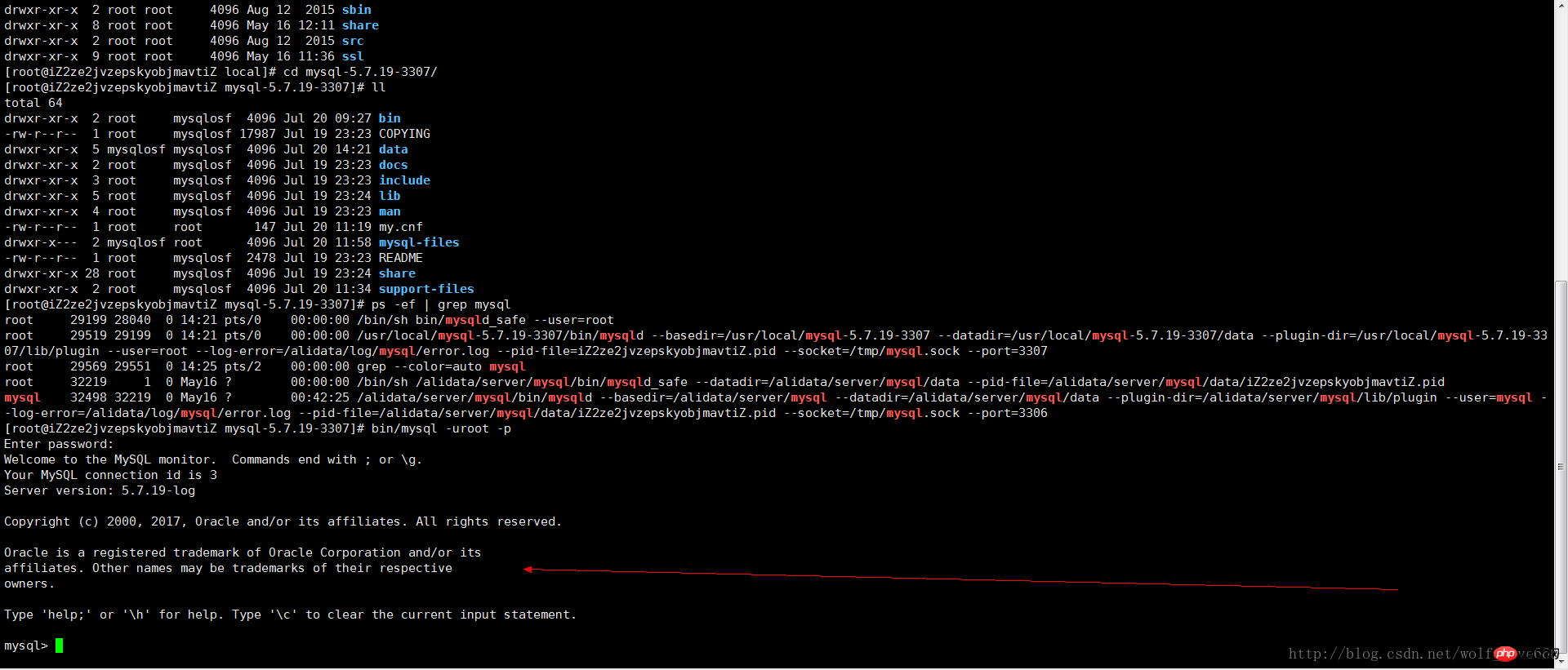
13、登录MySQL之后,要求立即修改密码,否则不能进行任何操作。执行下面的命令修改'root'@'localhost'的密码:
SET PASSWORD = PASSWORD('root'); ALTER USER 'root'@'localhost' PASSWORD EXPIRE NEVER; flush privileges;
14、为了可以远程登录,增加一个'root'@'%'账号:
grant all privileges on *.* to 'root'@'%' identified by 'root' with grant option;
15、本地测试连接
按照上面的办法,继续解压安装mysql-5.7.19-linux-glibc2.5-x86_64.tar.gz,并且配置为3308,3309端口,就可以安装多个mysql了。
위 내용은 Linux에서 mysql5.7.19(tar.gz) 설치에 대한 자세한 그래픽 튜토리얼의 상세 내용입니다. 자세한 내용은 PHP 중국어 웹사이트의 기타 관련 기사를 참조하세요!

